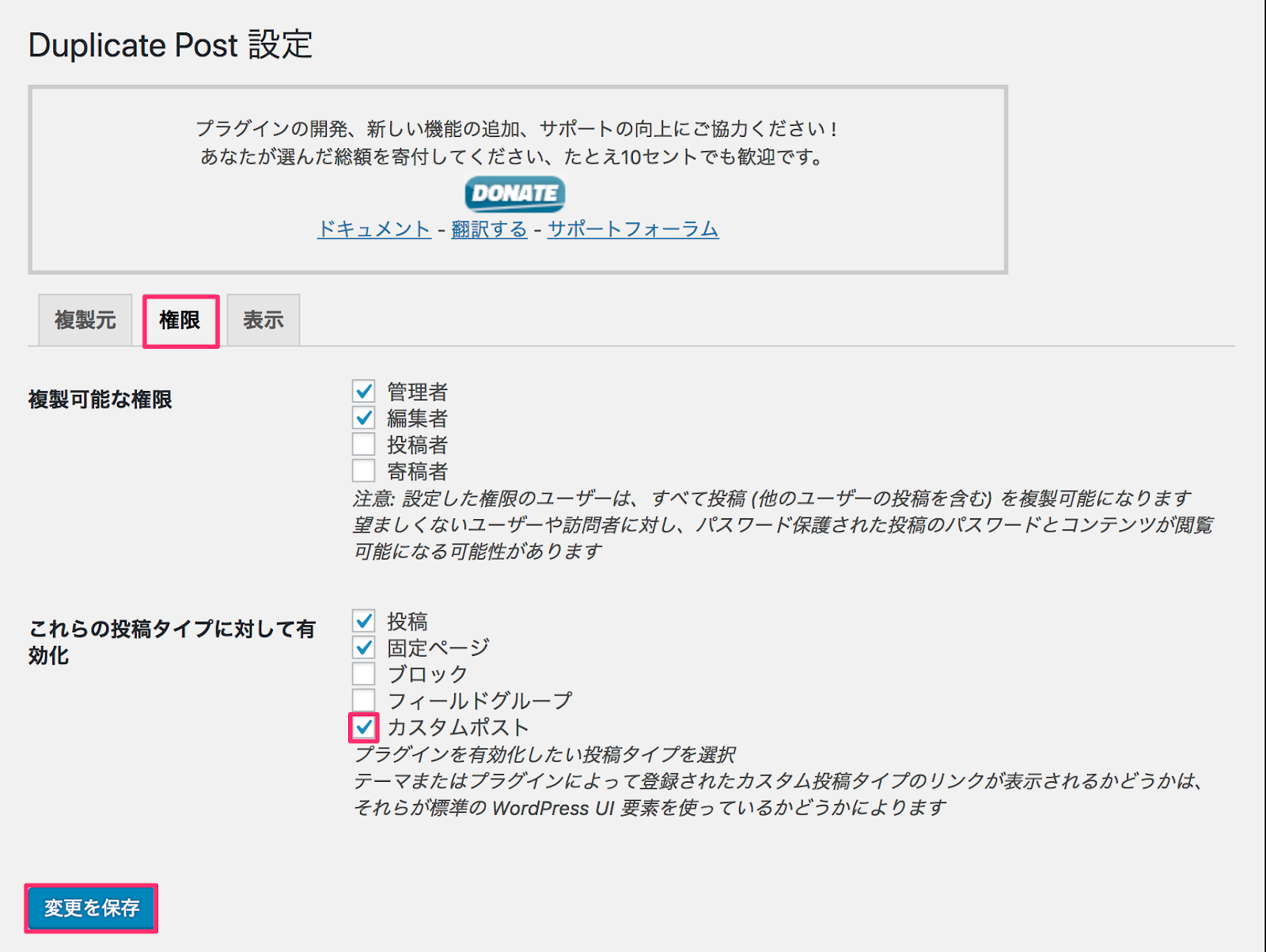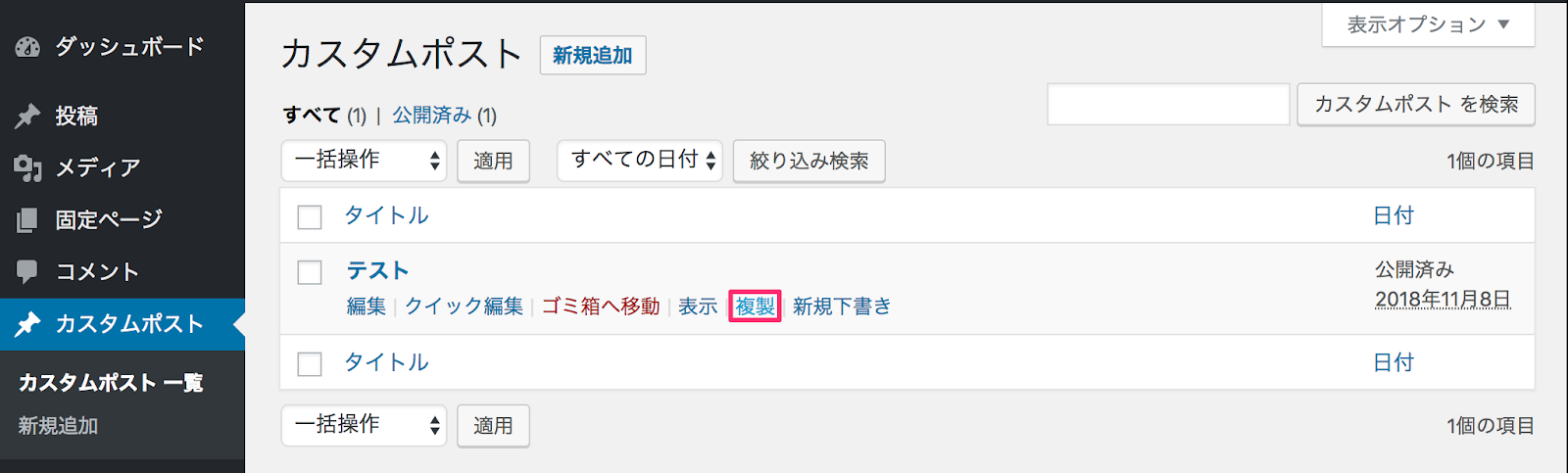- オンライン
DuplicatePostの使い方
通常、WordPressで投稿を複製するためには、コンテンツをコピーした上で新規投稿に保存し直す必要があり、手間がかかる。
しかし、Duplicate Post というプラグインを使えば、投稿一覧画面からクリックひとつで投稿を複製できるようになる。
そこで、Duplicate Post の基本的な使い方と、カスタムページなど上級者向けの設定方法をご紹介する。参考にして頂けると幸いだ。
目次
1.Duplicate Post とは
Duplicate Postとは、面倒な設定もなく、簡単に投稿や固定ページなどのコンテンツを複製できるプラグインだ。WordPress5.0で導入された最新のエディタ「Gutenberg」にも対応し、互換性がある。
類似のプラグインとしては「Duplicate Page」があるが、日本語に対応していることと、より高度な設定ができることから「Duplicate Post」の利用をお勧めする。
1−1.複製機能で、記事の書き直しが気軽にできる
Duplicate Postを導入すれば、記事の書き直しにかかる時間を節約することができる。
例えば、記事を執筆する途中で構成を変更したくなった場合、念のためそれまでに作成した文章も残しておきたいと思った経験はないだろうか。そんなときに記事を複製しておくことで、心置きなく新たな構成の記事を作成できるようになる。
2.Duplicate Post のインストール
WordPress の管理画面にログインしたら左メニューにある「プラグイン」をクリックしよう。「新規追加」ボタンをクリックすると、インストールしたいプラグインを検索できる。

右上に表示されているキーワード入力欄に「DuplicatePost」と入力し検索すると、下図の通りDuplicatePostが表示される。続いて、「今すぐインストール」ボタンをクリックしよう。
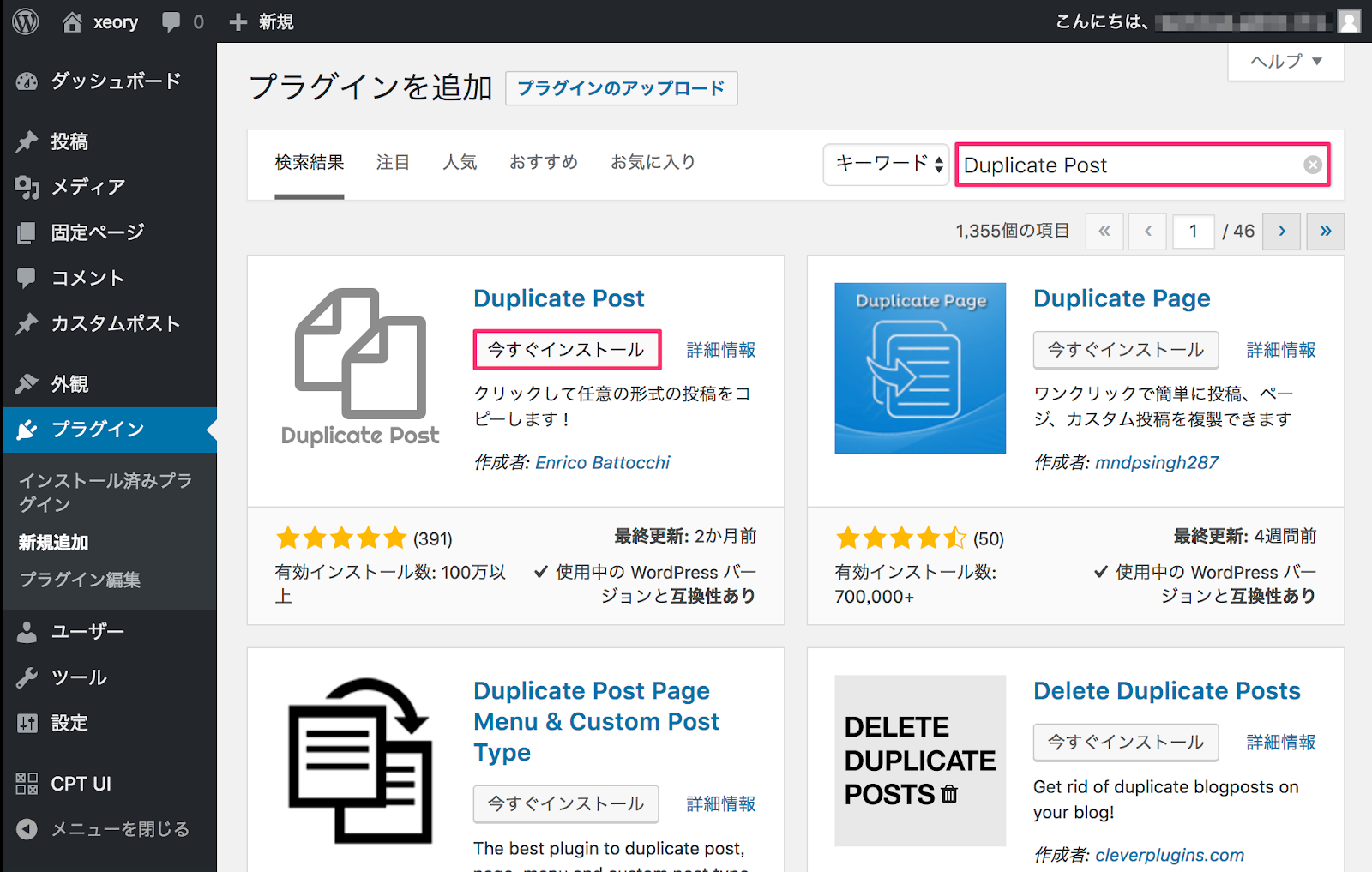
「今すぐインストール」ボタンはクリック後、自動で「有効化」ボタンに変化する。「有効化」ボタンもクリックしよう。
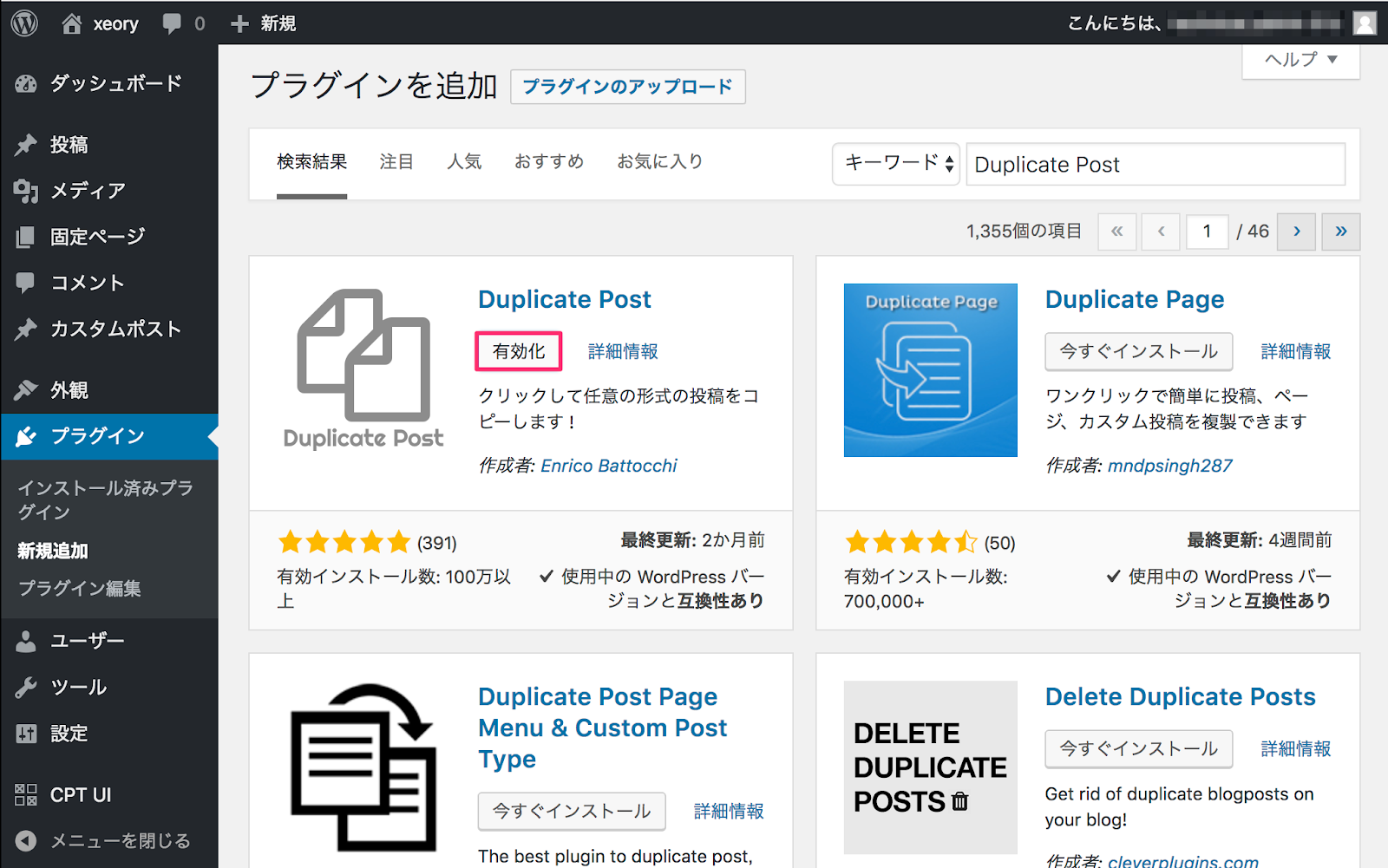
これで、Duplicate Postのインストールは完了だ。
3.Duplicate Post の設定方法
記事のタイトルや内容、アイキャッチ画像を複製するだけなら、特に設定を変更する必要はない。今すぐ使ってみよう。
なお、デフォルトで複製される要素とされない要素は、下記の通りだ。
複製する要素を追加したい場合は、設定を変更しよう。
デフォルトで複製される要素
タイトル
抜粋
内容
アイキャッチ画像
テンプレート
フォーマット
メニューの順序
デフォルトで複製されない要素
日付
ステータス
スラッグ
作成者
パスワード
添付ファイル ※特別な要件でない限り、非推奨
子要素
コメント (ピンバックとトラックバック以外)
設定を変更する場合、まずは左サイドバーの「設定」のメニューの中の、「Duplicate Post」という項目をクリックしよう。
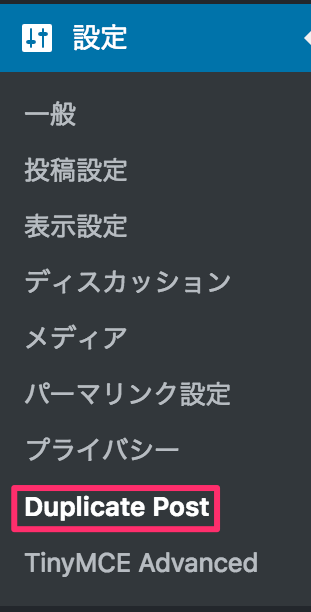
すると、下図のように「Duplicate Post 設定」画面にアクセスすることができる。
続いて「複製する投稿/ページの要素」の欄を確認し、追加したい要素にチェックを入れよう。その後、ページ下部の「変更を保存」ボタンをクリックすると、複製する項目を追加できる。
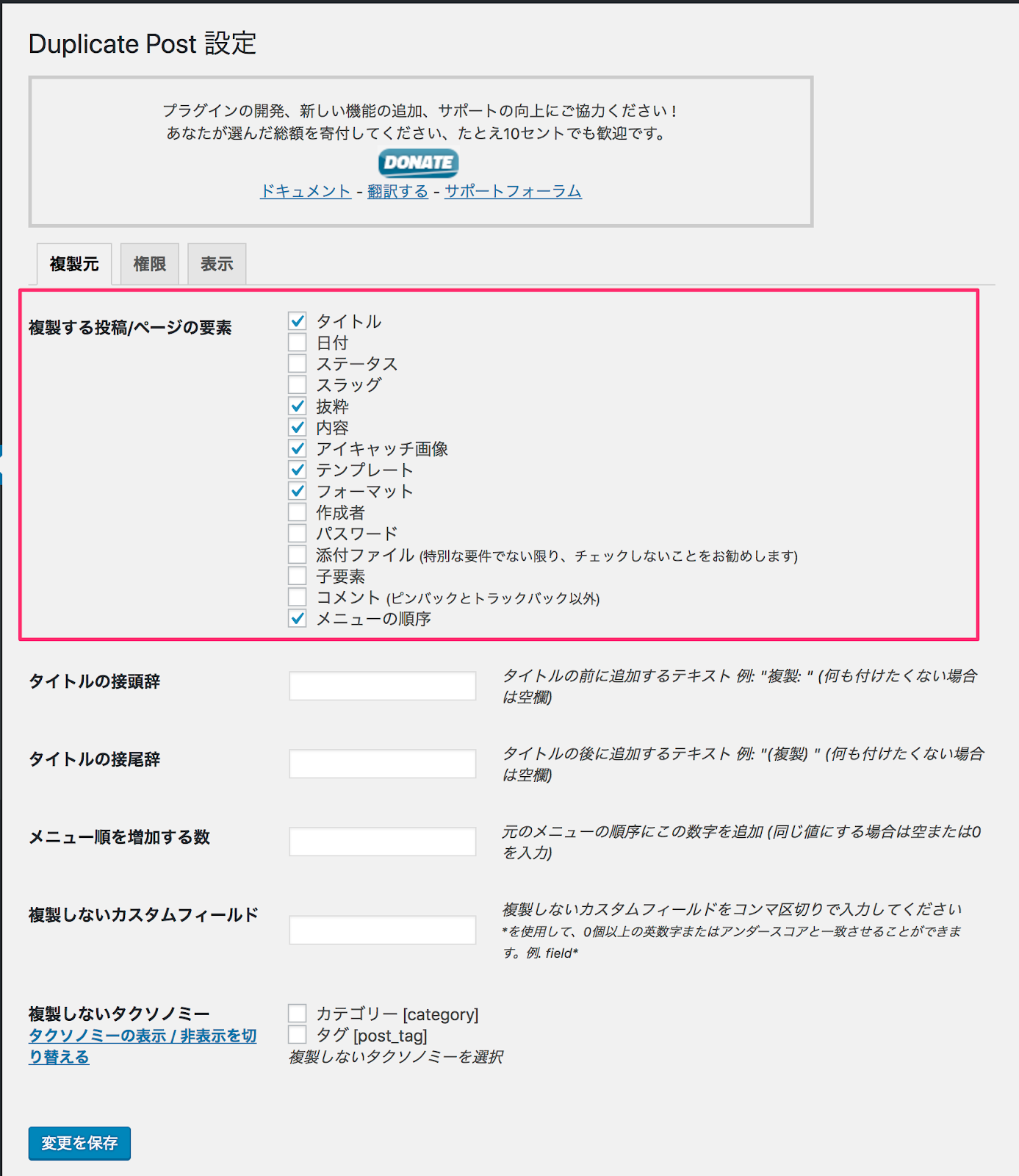
その他の項目は、特にこだわりがなければ設定する必要はないだろう。
4.Duplicate Post の使用方法
Duplicate Postのインストール後、投稿の一覧画面へ遷移すると、「複製」リンクが表示されているのでクリックしよう。
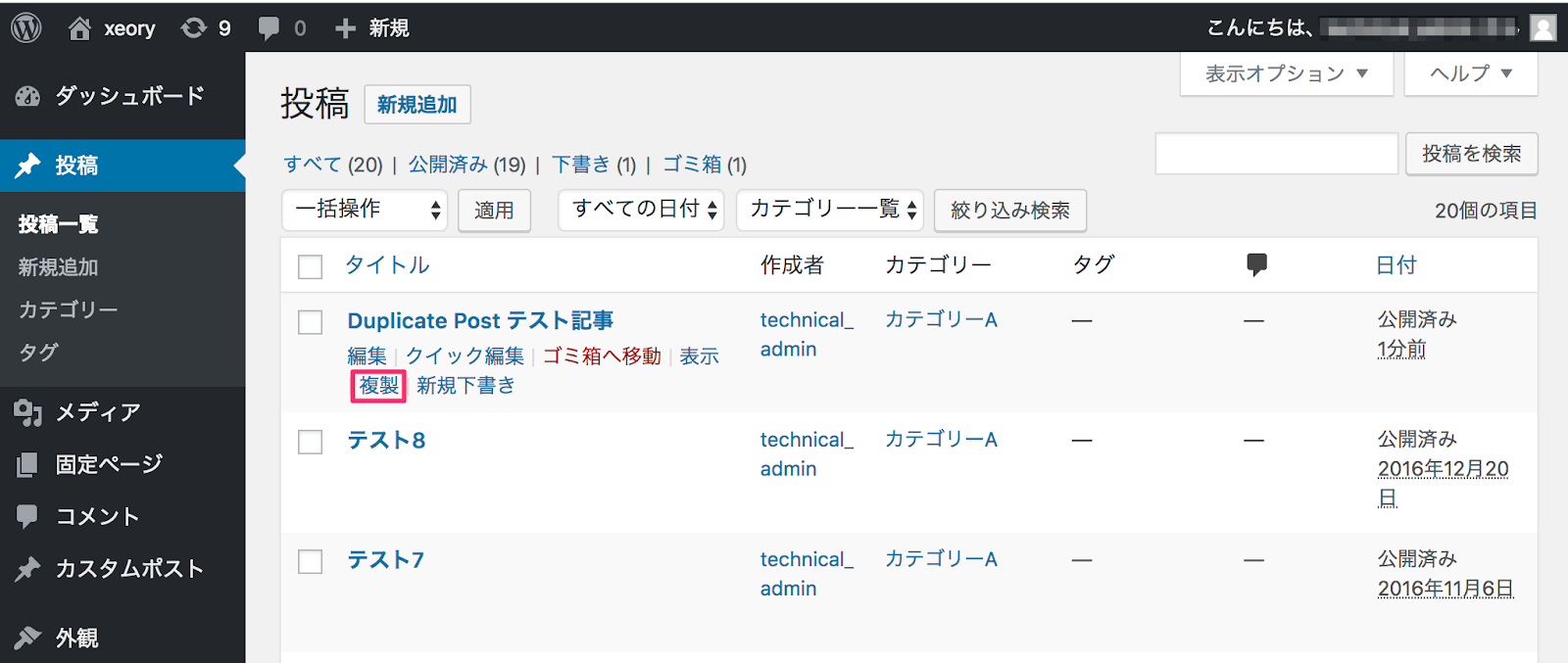
公開中の投稿を複製したとしても、追加されるのは下書き状態の投稿だ。サイト上でいきなり重複して公開されることはないので、安心して使用してほしい。
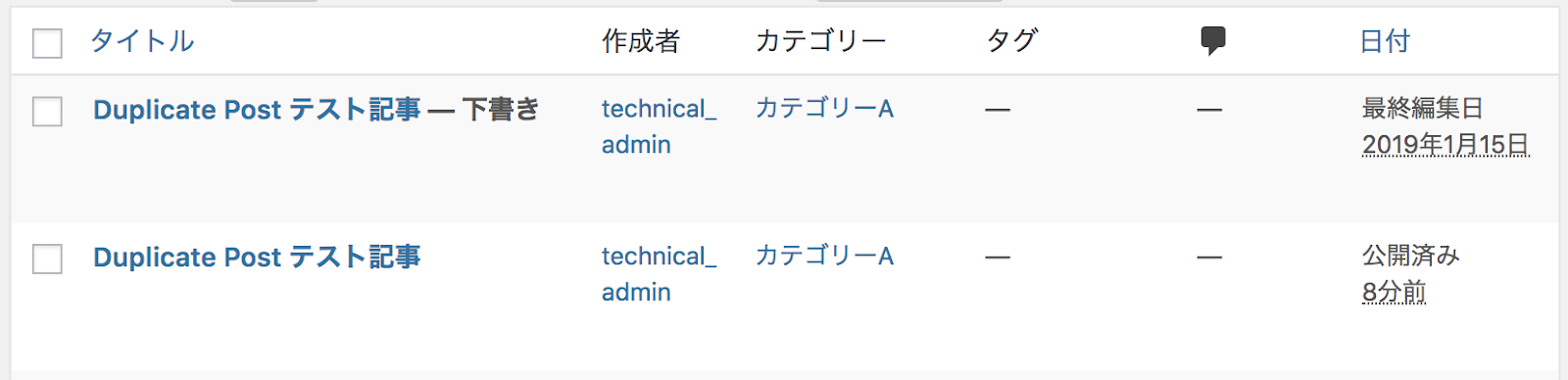
また、上で紹介した以外に管理バーや、一括操作のプルダウンリストからも複製が可能だ。場面によって使い分けよう。
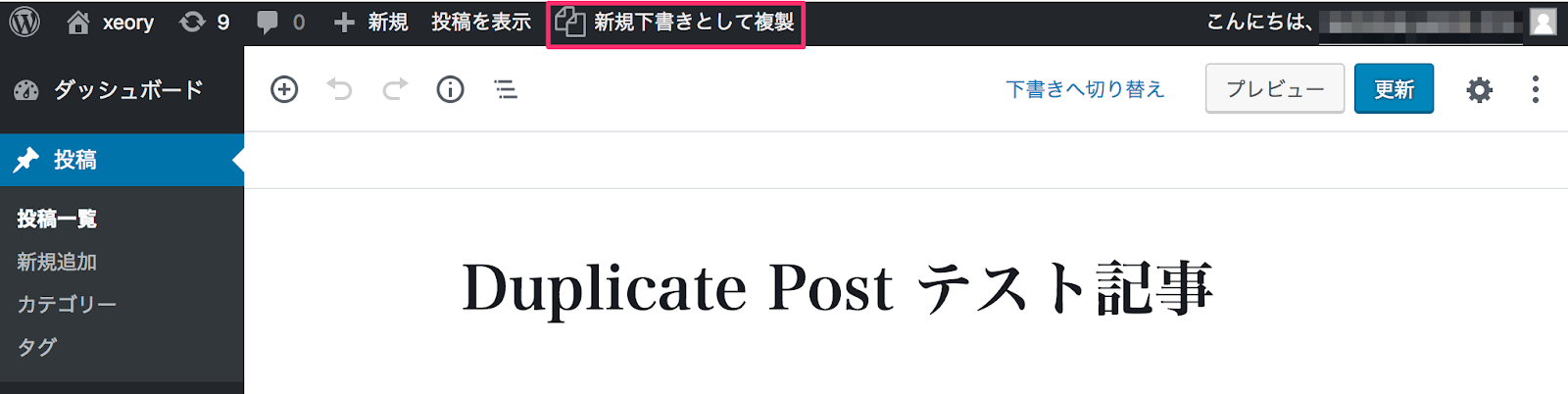
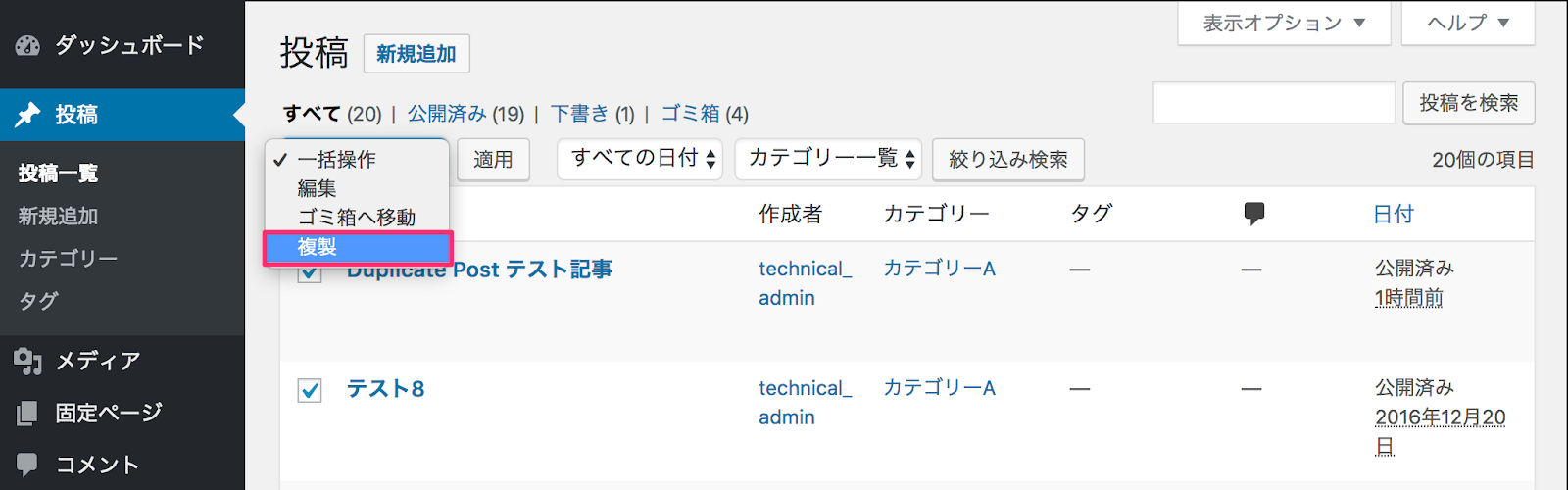
5.カスタムポストを複製する際の設定方法
カスタムポストを複製するためには、設定を変更する必要がある。
まずは、左サイドバーの「設定」のメニューの中の、「Duplicate Post」をクリックしよう。
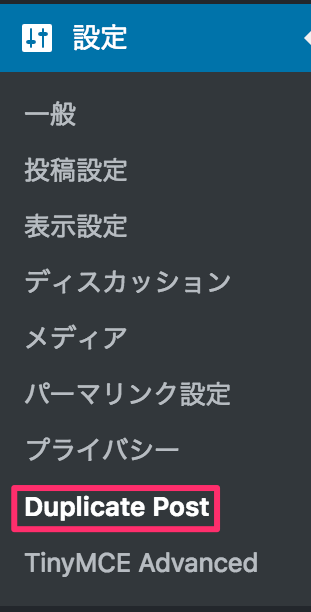
すると、下図のように「Duplicate Post 設定」画面に遷移する。
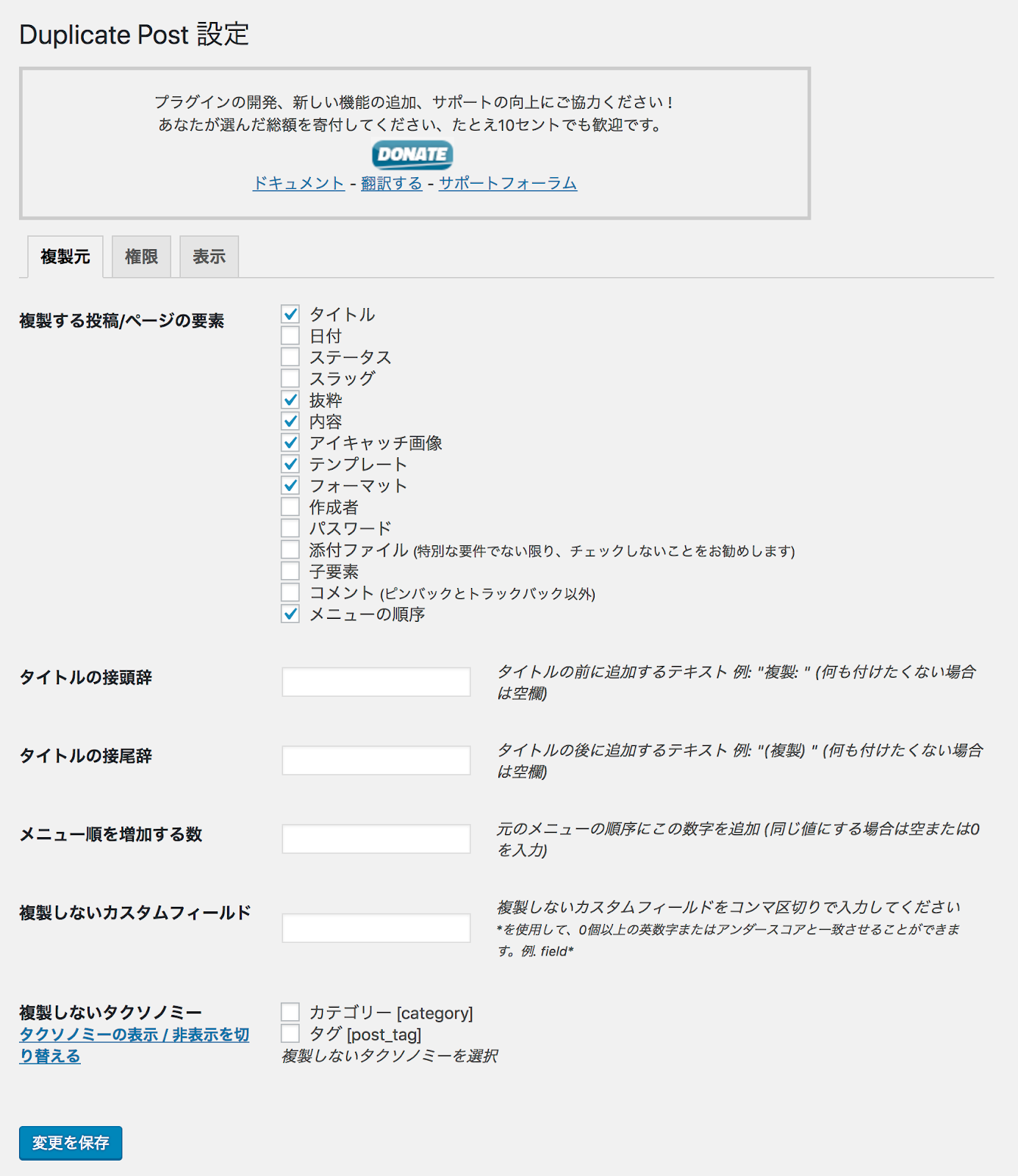
続いて「権限」タブをクリックし、「これらの投稿タイプに対して有効化」の項目で「カスタムポスト」にチェックを入れよう。「変更を保存」ボタンを押下すると、カスタムポストも複製できるようになっているはずだ。